Кожен користувач, напевно помічав, що відразу після першої установки операційна система, що називається, літає, але з часом починає досить сильно пригальмовувати. З чим це пов’язано, і як підвищити продуктивність комп’ютера, читайте далі. Способів проведення таких дій можна запропонувати досить багато, однак зупинимося на найбільш значущих.
Як провести тест продуктивності комп’ютера?
Для початку давайте подивимося, як подивитися на загальну продуктивність. Візуально відстежити навантаження на системні ресурси можна в самому звичайному «Диспетчері завдань», використовуючи для цього вкладку швидкодії.

Так само просто можна зробити сортування активних процесів за максимальної навантаженні на центральний процесор або оперативну пам’ять. Але в системі є ще один засіб, що дозволяє виконати тест продуктивності комп’ютера, яке, так би мовити, виставить вашого пристрою свою оцінку. Для цього потрібно увійти в «Панель управління», перейти до розділу і використовувати відповідний пункт запуску оцінювання. В результатах буде показано декілька оцінок, що стосуються основного обладнання, але загальний бал виставляється на основі найменшого показника. Якщо ви бачите, що оцінки процесора або оперативної пам’яті вище, ніж у жорсткого диска, варто задуматися про його заміну.
Як підвищити продуктивність комп’ютера: основні напрямки дій
Тепер подивимося, які ж дії можна зробити, щоб ваш комп’ютер став працювати набагато швидше, ніж це спостерігається в даний момент. Серед пріоритетних напрямків особливо можна виділити наступні:
- встановлення більш сучасного «заліза»;
- скидання налаштувань або оновлення BIOS;
- перехід на нову операційну систему;
- відключення непотрібних служб, процесів і компонентів;
- оптимізація жорсткого диска;
- установка самих свіжих версій драйверів;
- використання сторонніх програм.
Заміна «заліза» і скидання BIOS
Почнемо з «залізних» компонентів. Вважається, що продуктивність комп’ютера залежить від типу процесора, обсягу оперативної пам’яті, графічного прискорювача і швидкості доступу до жорсткого диска.
Ось тільки бездумно замінювати комплектуючі не варто. Наприклад, якщо ви зібралися встановити новий процесор, він повинен мати швидкодію мінімум на 30% більше, ніж встановлений в системі. При менших показниках помітного приросту швидкодії ви не отримаєте, а оцінка продуктивності комп’ютера залишиться на тій же позначці.
Оперативну пам’ять теж додати можна, проте тут слід враховувати її тип і обсяг, оскільки встановлюються планки пам’яті і їх обсяги можуть просто не підтримуватися материнською платою.
Не меншою мірою продуктивність комп’ютера залежить від швидкодії жорсткого диска. Якщо у вас в розпорядженні є вінчестер зі швидкістю обертання 5400 об/хв, варто його змінити на диск 7200 об/хв. Ще краще – встановити диск SSD (за умови, що материнська плата підтримує підключення).
Найвідчайдушніші користувачі, звані оверлокерами, можуть розігнати процесор (благо, зараз це можна зробити програмним, а не фізичним способом). Але особливого сенсу в цьому немає, оскільки ЦП нових поколінь коштують відносно недорого.
Нарешті, можна встановити сучасну відеокарту, але на таке обладнання точно доведеться розщедритися, а на ноутбуках це зробити взагалі практично нереально (маються на увазі дискретні прискорювачі).
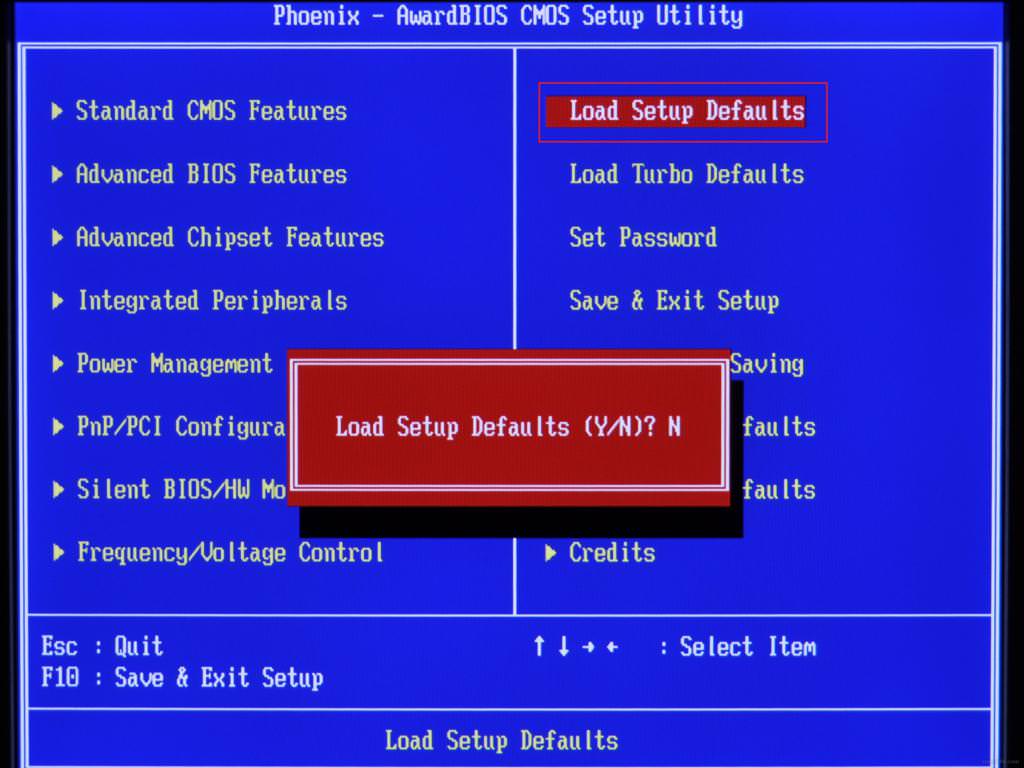
Ще одна проблема може бути пов’язана з неправильними налаштуваннями первинної системи введення/виведення BIOS. Серед користувачів знайдеться чимало любителів поекспериментувати з такими параметрами, а через незнання можна виставити такі опції, що все «залізо» буде працювати некоректно. Тому в якості одного з рішень можна застосувати повний скидання налаштувань до заводського стану.
Установка нової операційної системи
В питанні того, як підвищити продуктивність комп’ютера, одним з варіантів може стати зміна операційної системи. Якщо ви, приміром, на більш-менш сучасному ПК працюєте з Windows XP, варто установити хоча б «сімку». Якщо вона буде працювати нормально, можна і перейти на Windows 10, оскільки системні вимоги особливо не відрізняються.
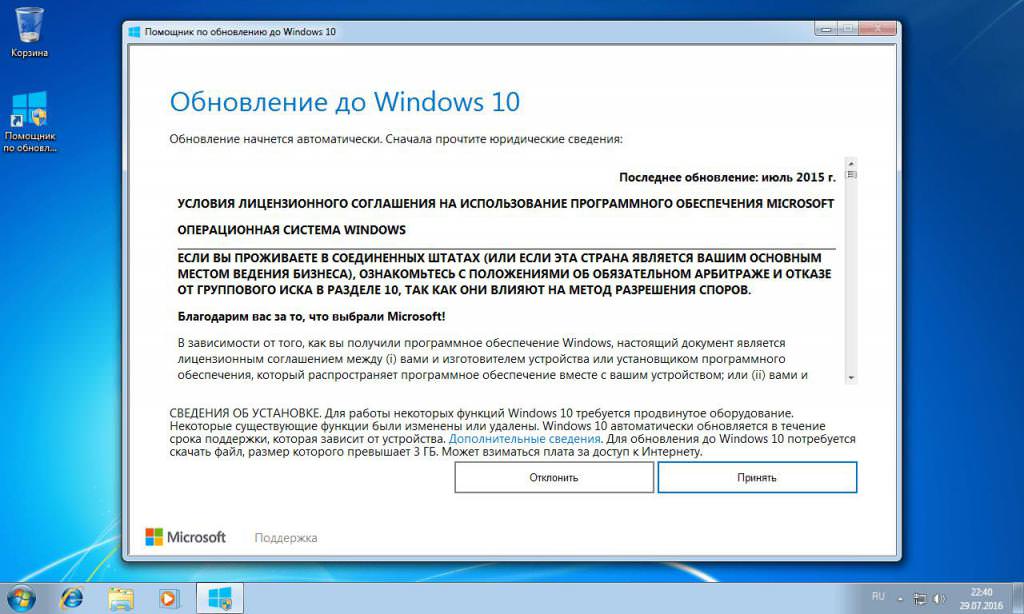
На комп’ютерах з 2-ядерними процесора бюджетної категорії і 2 Гб оперативної пам’яті «десятка» працює абсолютно нормально. Зате відразу ж після установки оцінка продуктивності комп’ютера підвищиться.
Відключення непотрібних процесів в автозавантаженні
Тепер безпосередньо про те, які інструменти можна використовувати в самих Windows-системах. Збільшити продуктивність комп’ютера з Windows 7, наприклад, можна абсолютно елементарно, якщо відключити всі непотрібні процеси, які запускаються разом з системою.
Для цього в консолі «Виконати» необхідно ввести команду msconfig, а в самому конфігураторі перейти на вкладку автозавантаження і прибрати галочки з усіх непотрібних процесів. Залишити можна тільки ctfmon (якщо є в списку) – процес, що відповідає за відображення мовної панелі і зміну мов.
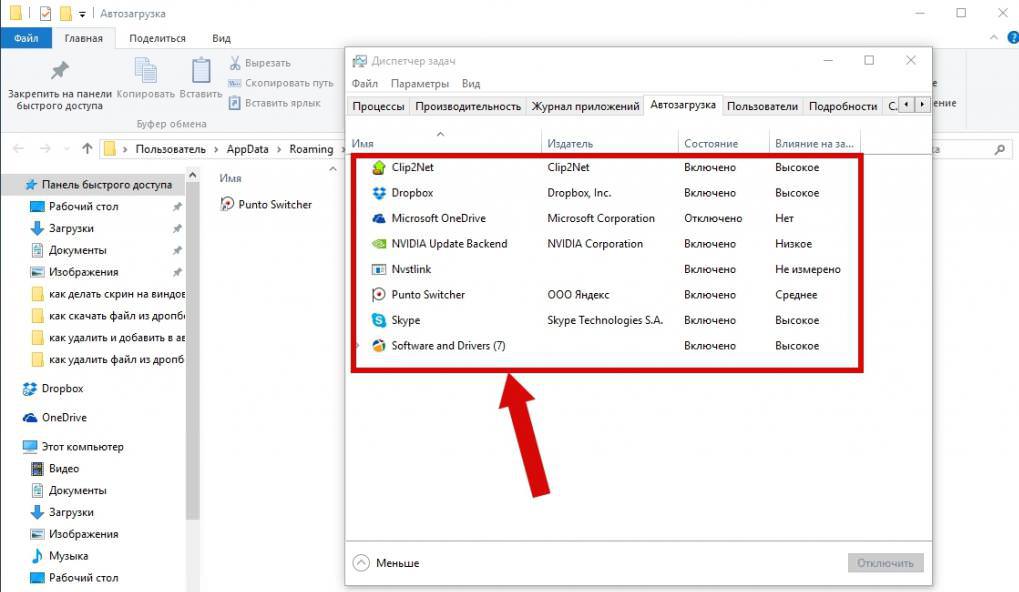
У Windows 10 ця вкладка перенесена в «Диспетчер завдань» галочок на процесах немає, але відключати їх можна за допомогою відповідної кнопки.
Деактивація невикористовуваних компонентів системи
Ще одне рішення з приводу того, як збільшити продуктивність комп’ютера (швидкість виконання операцій будь-якого типу), полягає в тому, щоб повністю деактивувати невикористовувані компоненти системи. Наприклад, якщо ви не збираєтеся використовувати віртуальні машини, вам не потрібно тримати активним модуль Hyper-V, якщо немає принтера, то і службу друку можна відключити.
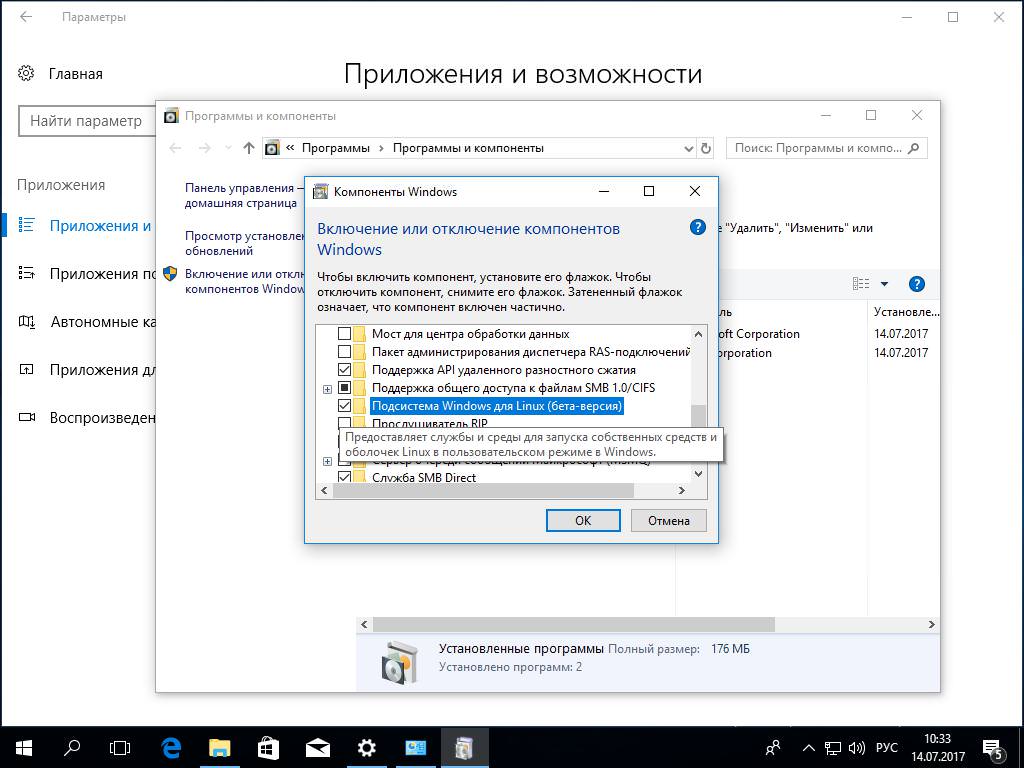
Для цього заходите в розділ програм і компонентів «Панелі управління», переходьте до компонентів системи, а потім в списку знімаєте виділення з непотрібних служб. Після рестарту швидкодію підвищиться досить помітно.
Дії з жорстким диском
З вінчестером в системі теж може бути не все в порядку, хоча явних порушень у його роботі не спостерігається. Але поява помилок може побічно впливати на загальний стан операційної системи або використовуваних додатків. Перевірку та очищення потрібно проводити хоча б раз на тиждень.
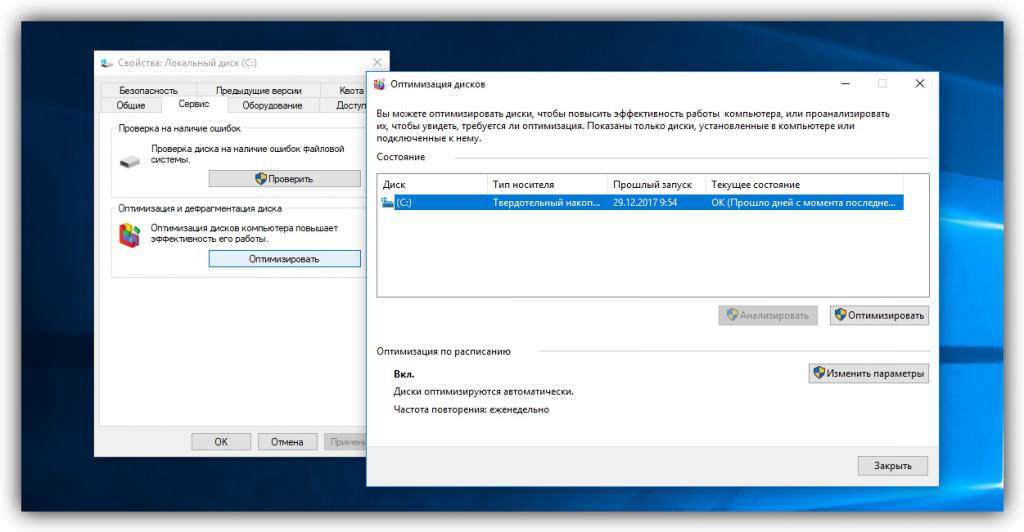
Ще один момент – дефрагментація. Це процес упорядкування з метою того, щоб перемістити найбільш часто використовувані файли програм для прискорення доступу до них в найшвидші області вінчестера. Після виконання такої операції час, що витрачається на запуск програм, істотно скоротиться. Проводити таку процедуру рекомендується не рідше одного разу на місяць.
Драйвери
В питанні того, як підвищити продуктивність комп’ютера, не можна обійти стороною і питання відновлення драйверів пристроїв. Займатися такими речами вручну – справа абсолютно безглузде і затратна по часу. Тому найпростіше скористатися автоматизованими програми для пошуку і установки оновлень.
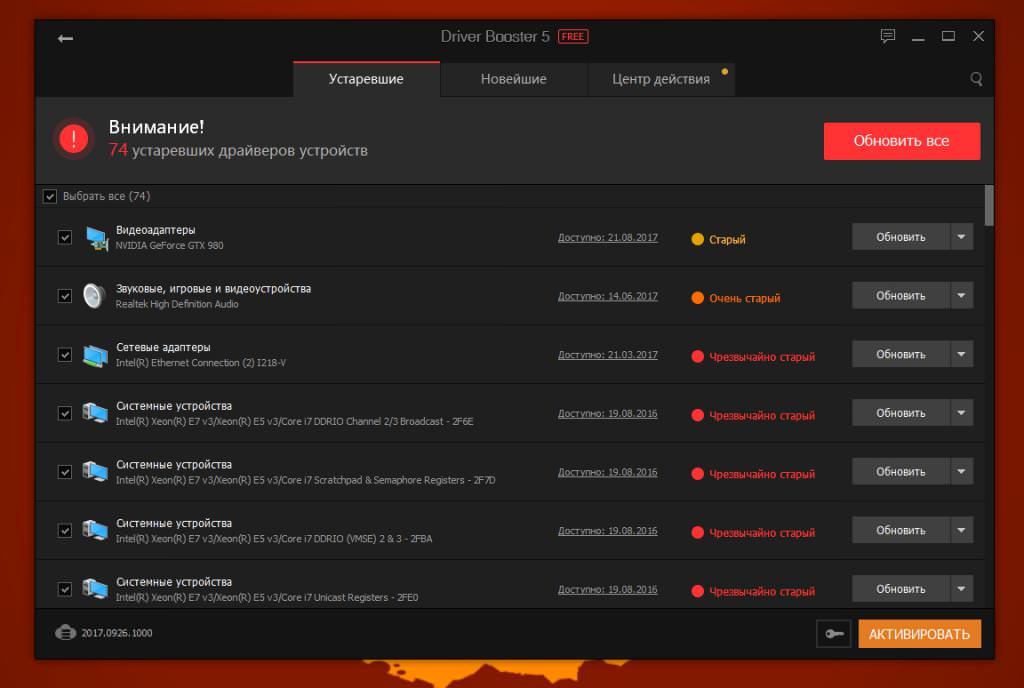
Найкращими визнані утиліти Driver Booster і DriverPack Solution. При старті вони сканують все встановлене обладнання, а потім автоматично оновлюють драйвери, звертаючись безпосередньо до ресурсів розробників програмного забезпечення або виробників пристроїв. Усі участь користувача в цьому випадку зводиться тільки до того, щоб погодитися з інсталяцією.
Використання програм-оптимізаторів
Нарешті, для оптимізації системи можна використовувати спеціально розроблені програми. Деякі програми для перевірки продуктивності комп’ютера можуть тільки виставляти бали, інші після проведення тесту пропонують провести оптимізацію онлайн, треті встановлюються на ПК і стежать за його станом, проводячи прискорення або автоматично у фоновому режимі, або на вимогу.
В принципі, використання додатків будь-якого типу допоможе виявити несправності системи та усунути їх. Але стандартні програми для перевірки продуктивності комп’ютера занадто обмежені в можливостях, в той час як оптимізатори здатні виконувати навіть очищення або дефрагментацію системного реєстру (а його розмір і наявність неправильних або застарілих ключів істотно збільшує старт самої операційної системи).








